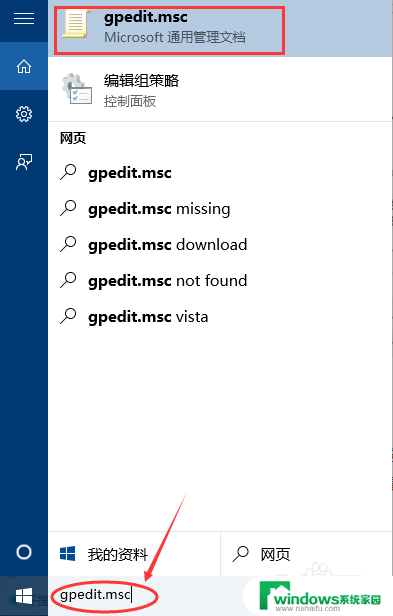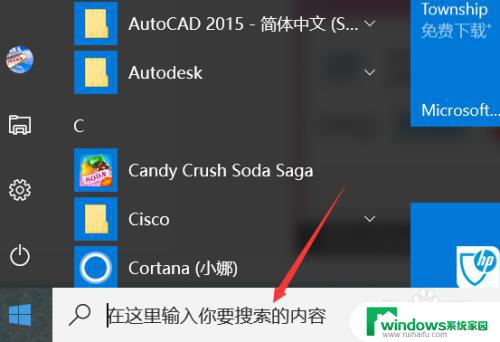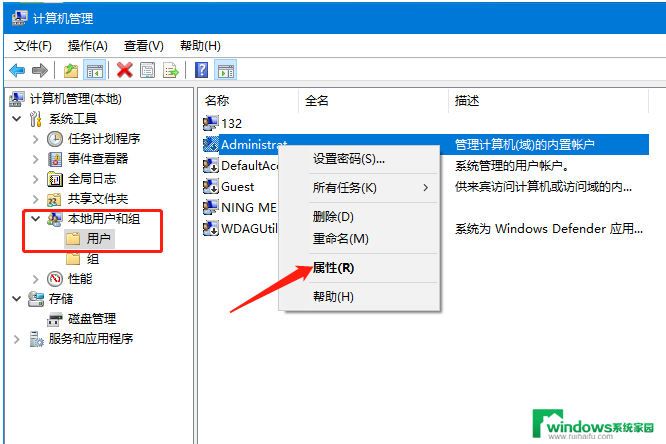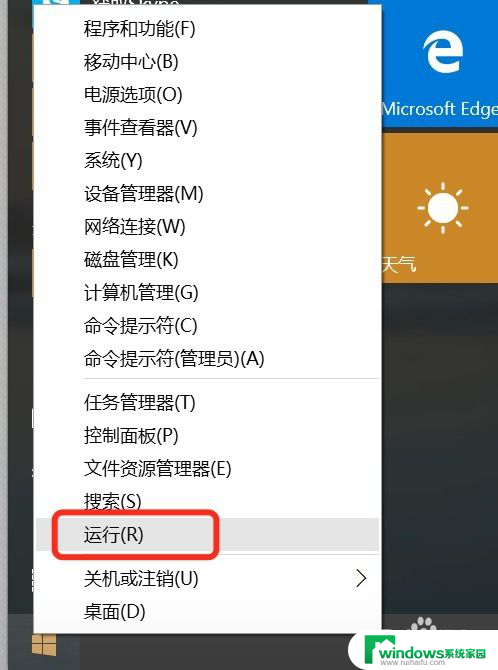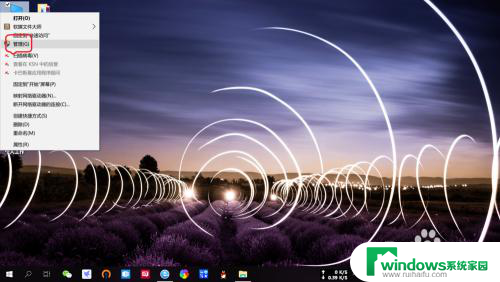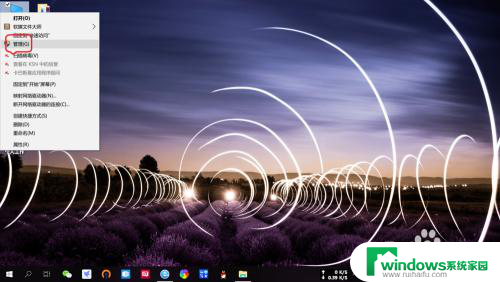win10家庭中文版怎么获得管理权限 怎样在WIN10家庭版上获取管理员权限
更新时间:2023-11-27 13:32:52作者:yang
win10家庭中文版怎么获得管理权限,在使用Windows 10家庭中文版时,我们可能会遇到一些需要管理员权限才能执行的操作,与Windows 10专业版不同,家庭版默认情况下没有管理员权限。我们应该如何在Windows 10家庭版上获取管理员权限呢?本文将介绍几种简单的方法,以帮助您顺利获取管理员权限,并享受更多的系统操作权限。无论是安装软件、修改系统设置还是管理用户账户,获取管理员权限将成为您操作系统的关键一步。现在就让我们一起来了解这些方法吧!
操作方法:
1.首先键盘点击WIN+R调出“运行”窗口,如图所示。
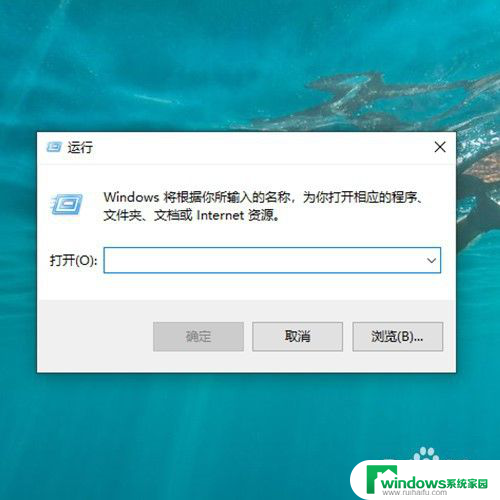
2.然后在里面输入“control userpasswords2”,如图所示。
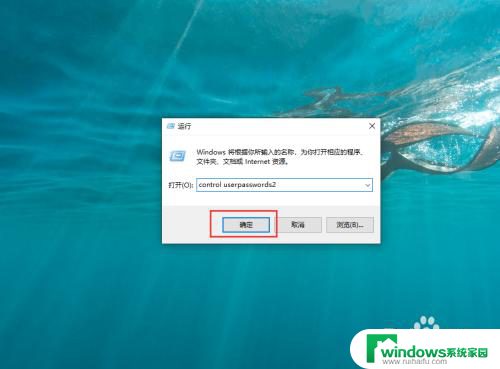
3.然后点击“Administrator”,如图所示。
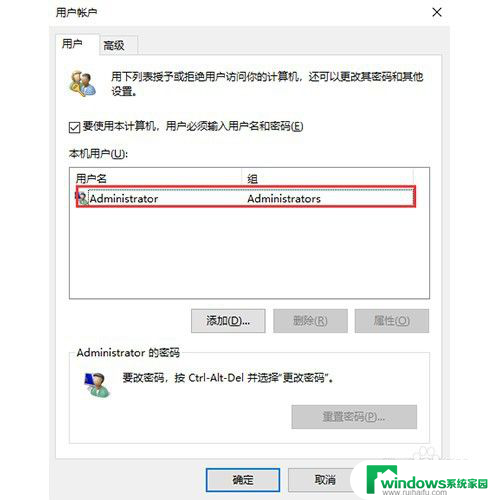
4.然后点击“属性”,如图所示。
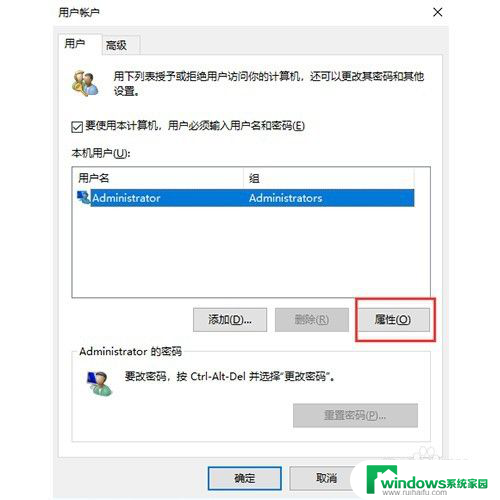
5.然后点击“组成员”,如图所示。
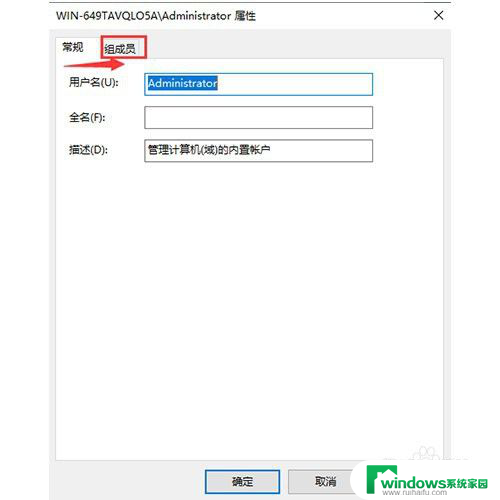
6.最后点击“其他”,在下拉框中选择需要权限的“管理员”,如图所示。
以上就是关于如何在win10家庭中文版获得管理权限的全部内容,如果您遇到相同情况,可以按照以上方法解决。